Hogyan lehet visszagörgetni a plugin vagy a téma változatát, wpnice - a wordpress oldalát
Üdvözlet az olvasóknak. Frissítette a WordPress bővítményt, és megállapította, hogy webhelye rendesen megszűnt? Elronthatja a hangulatot, és egyike azoknak az okoknak. ezért az új felhasználók gyakran nem akarják frissíteni a plug-ineket. Ebben a cikkben beszéljünk arról, hogyan lehet visszaforgatni a plug-in egy korábbi, stabil változat.
Mikor kell visszafordítani a WordPress plugineket?
Mindig csak a WordPress legfrissebb verzióit, plug-ineket és témákat kell használnia, de néha frissítés miatt az egész webhelyet megzavarhatja. Ezért ajánlott teljes mentést készíteni a frissítés előtt.
Egy webhely helyreállítása a biztonsági mentésből nem mindig könnyű, de ha tudod, melyik bővítmény okozta a problémát, egyszerűen visszaszoríthatja a módosításokat, és elmondhatja a fejlesztőknek a problémát.
Természetesen manuálisan is telepítheti a plug-in régebbi verzióját, de könnyebben visszaállíthatja a plug-in verziót.
A WordPress bővítmények verziójának visszaállítása - visszaállítása
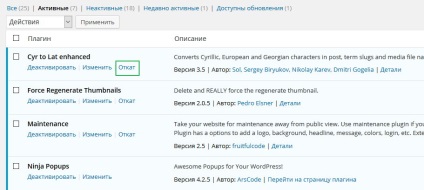
ha vissza kell térned a plugin korábbi verziójához, akkor nyissa meg a bővítmények oldalt, és kattintson a plugin alatt található Visszatérés linkre. A WP Rollback megnyit egy oldalt, ahol a legfrissebb verzió és verzió jelenik meg, amelyre a plug-inet vissza tudja húzni.
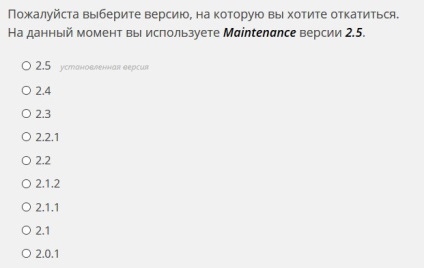
Csak válassza ki a plugin korábbi verzióját, és kattintson a visszaállítás gombra. A plugin üzenetet fog üzenetet tenni, amely figyelmezteti Önt, hogy a művelet végrehajtása előtt teljes biztonsági másolatot kell készítenie a WordPress-ről.
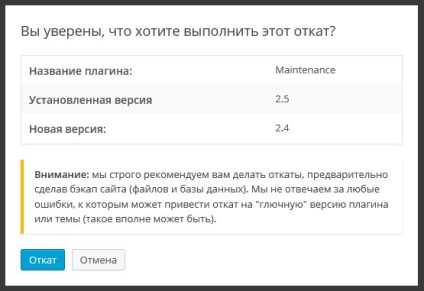
Ha biztos vagy a műveletekben, a Visszalépés gombra kattintva indíthatja el a folyamatot. A WP Rollback le fogja tölteni és kicserélni a jelenlegi verziót a kiválasztott verzióval.
Vigye vissza a WordPress témákat egy korábbi verzióra
Ha a WordPress.org által letöltött ingyenes témát használ, akkor a WP Rollback képes lesz visszagörgetni a téma verzióját.
Egyszerűen nyissa meg a "Megjelenés" -t, menjen a témák oldalára, és kattintson a témára, amelynek verzióját vissza kívánja hajtani. A jobb alsó sarokban megjelenik a téma részletei és a Visszahúzás gomb.
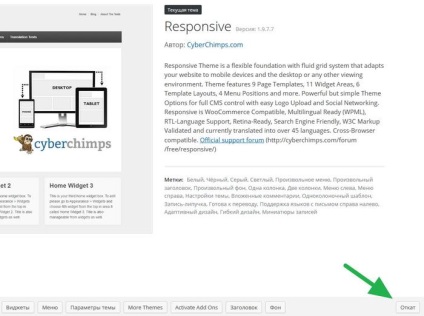
Ha nem látja az elérhető verziókat, amelyek közül az egyiket visszagörgetheti, akkor először győződjön meg róla, hogy a téma a WordPress.org programmal készült, mivel a plugin nem működik más forrásokból származó témákkal. Ha biztos vagy a témában, akkor nyissa meg a konzolt, és menjen a "Frissítések" oldalra, így a WordPress ellenőrzi a frissítéseket.
Most térj vissza a témák oldalára, és kattints a témára, amelynek verzióját vissza szeretné görgetni - meg kell jelennie a kívánt Visszavonás gombra.
És hogyan, kedves olvasók megbirkózni ilyen helyzetekkel?